Mnogi od nas prave prve korake u svet kriptovaluta ulaskom na već etablirane platforme. Možda ste kreirali MetaMask novčanik jer je to vrlo popularna opcija. On podržava i Ethereum, jednog od lidera u blockchain industriji. Ether se smatra sigurnom investicijom zbog svoje široke prihvaćenosti. Međutim, kako dublje ulazite u kripto tržište, možda ćete poželeti da dodate neke novije ili manje poznate tokene u svoj novčanik.

Srećom, dodavanje prilagođenog tokena u MetaMask je prilično jednostavno. U ovom članku ćemo objasniti kako to da uradite, bilo da koristite desktop računar ili mobilni uređaj.
Kako dodati prilagođeni token u MetaMask

MetaMask prikazuje standardne tokene na stranici vašeg naloga, ali ne vodi potpunu listu svih dostupnih ERC-20 kompatibilnih novčića. Ipak, omogućava vam da dodate bilo koji od tih tokena na svoj nalog. Postoje dva različita načina da to učinite.
Možete da uključite opciju koja automatski prepoznaje tokene koji se nalaze na adresi vašeg novčanika i dodaje ih na platformu. Ova metoda koristi objedinjene liste iz različitih kataloga tokena zajednice. Drugi način je da ručno dodate token u novčanik. Ova metoda je korisna ukoliko imate manje poznat token koji nije na listi zajednice.
Pogledajmo kako se ove dve metode koriste za dodavanje prilagođenih tokena u vaš MetaMask novčanik.
Kako dodati prilagođeni token u MetaMask na računaru
Iako MetaMask lista tokena sadrži oko 400.000 različitih tokena, nije sveobuhvatna. Ne treba da brinete ukoliko otkrijete da token koji želite da dodate nije na spisku. Uz pomoć ovih metoda, možete dodati željeni prilagođeni token. Počnimo sa naprednom tehnikom detekcije tokena.
Automatsko otkrivanje tokena na računaru
Ova metoda se može koristiti samo na Ethereum Mainnet-u i korisnik mora da je aktivira. Ova funkcija omogućava MetaMask-u da pronađe tokene koje poseduje vaša adresa i da ih doda u vaš novčanik. Evo kako da je uključite:
- Otvorite MetaMask ekstenziju u pregledaču i kliknite na ikonu u gornjem desnom uglu.
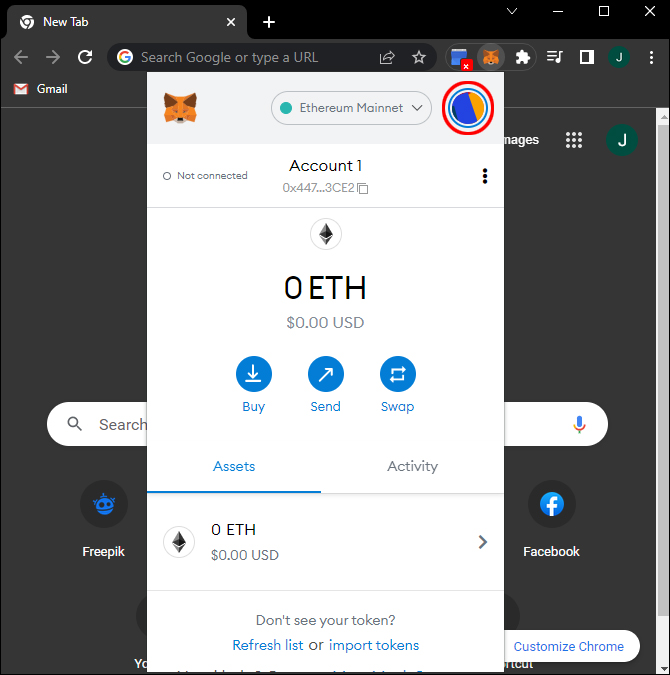
- Idite na „Settings“ (Podešavanja), a zatim na „Experimental“ (Eksperimentalno).
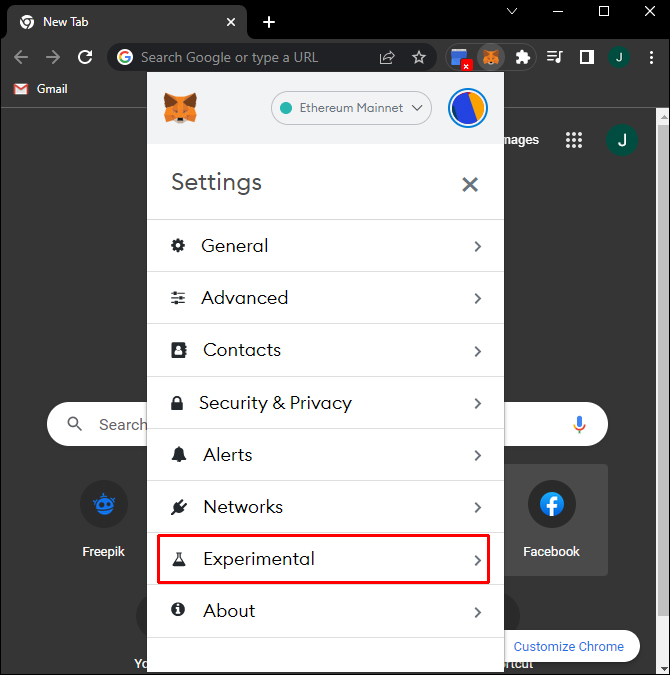
- Prebacite klizač na položaj ON (UKLJUČENO).
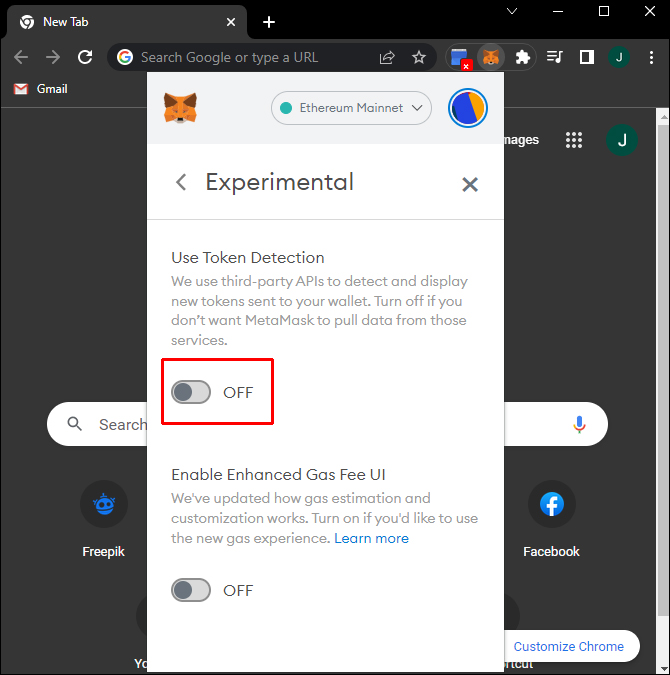
- Vratite se na listu sredstava i osvežite je da biste videli da li je vaš prilagođeni token detektovan.
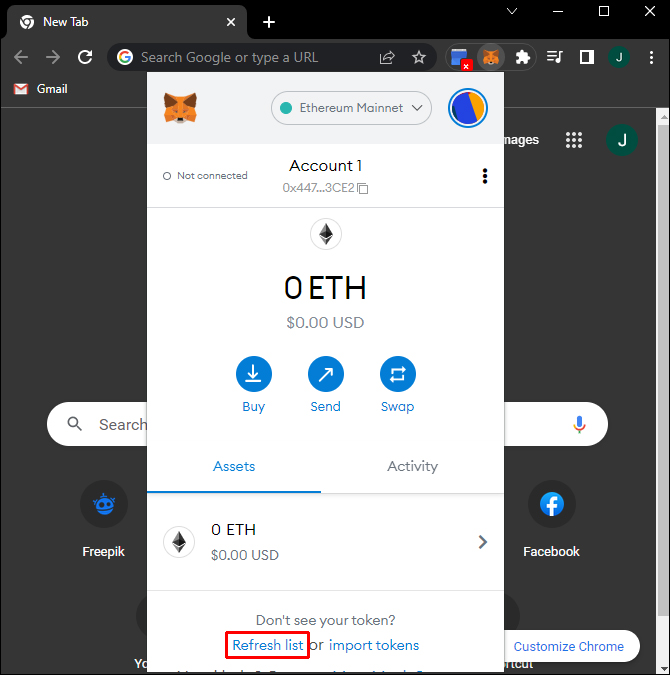
Ručno dodavanje prilagođenog tokena na računaru
Ukoliko token koji želite da dodate nije na vašoj listi imovine, moraćete da koristite korake prikazane ovde da biste ga dodali u svoj MetaMask novčanik.
- Otvorite MetaMask ekstenziju u pregledaču i dodirnite „Assets“ (Imovina).
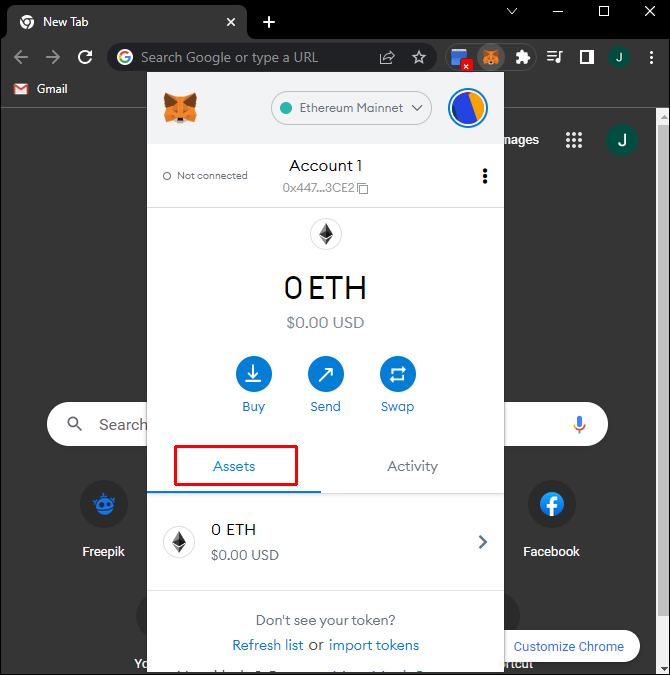
- Pritisnite dugme „Import tokens“ (Uvezi tokene) na dnu ekrana sa listom sredstava.
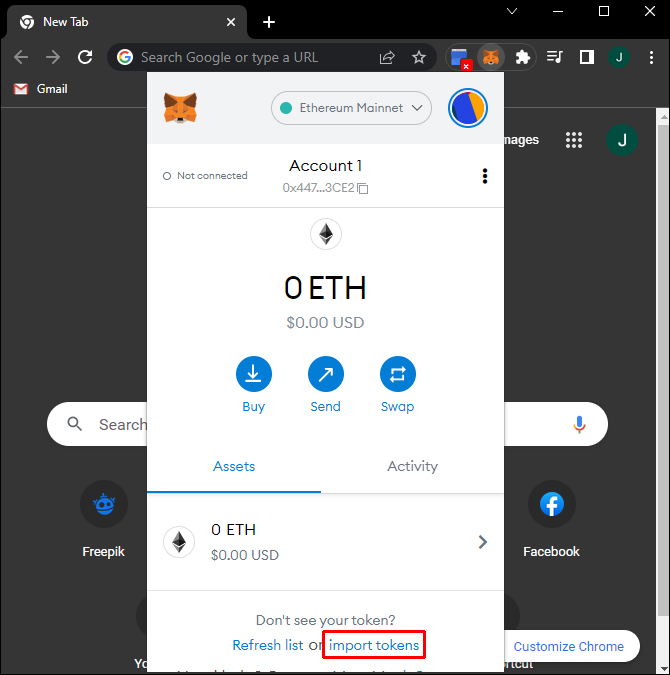
- Unesite token koji želite da dodate u prikazanu traku za pretragu.
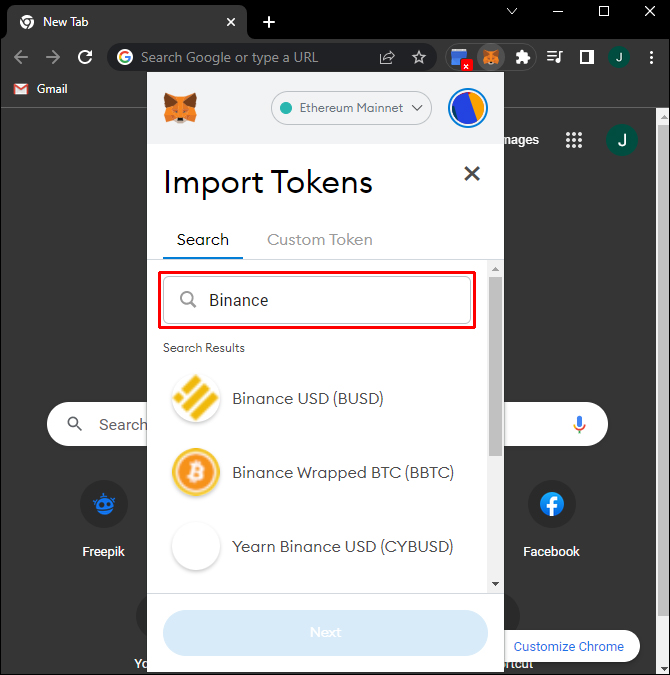
- Izaberite prilagođeni token sa liste i pritisnite „Next“ (Dalje).
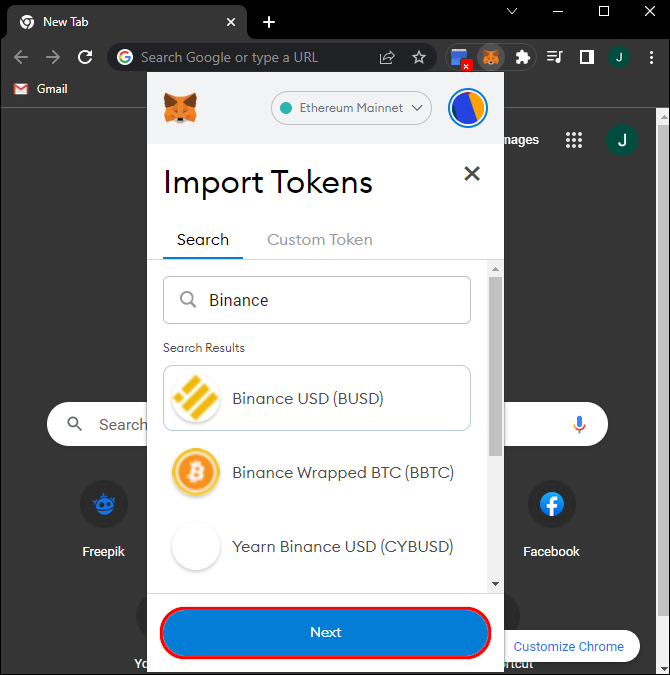
- Sada dodirnite „Import token“ (Uvezi token) da biste dodali prilagođeni novčić na svoju listu sredstava.
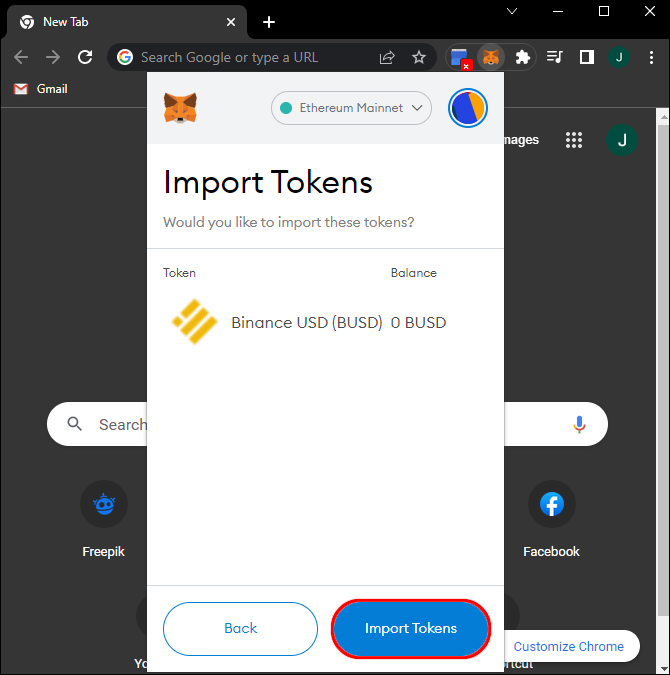
MetaMask će vas preusmeriti na stranicu naloga. Vaš novi token će sada biti dodat u vaš kripto novčanik.
Ukoliko želite da dodate novčić koji nije na listi zajednice i stoga ga MetaMask nije identifikovao, možete koristiti sledeću metodu da biste ga dodali u svoj novčanik:
- Pronađite adresu tokena na sajtovima kao što je Etherscan.
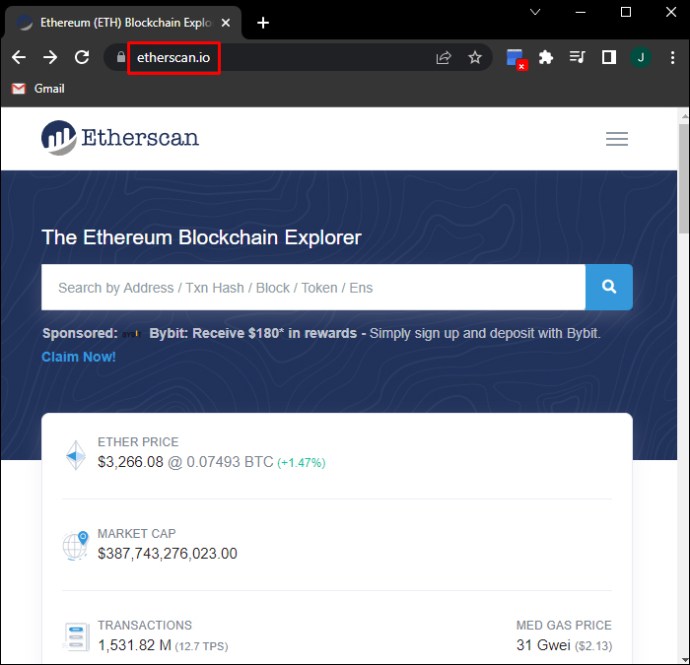
- Dodirnite ikonu Copy/Paste (Kopiraj/Nalepi) koja se nalazi pored novčića.
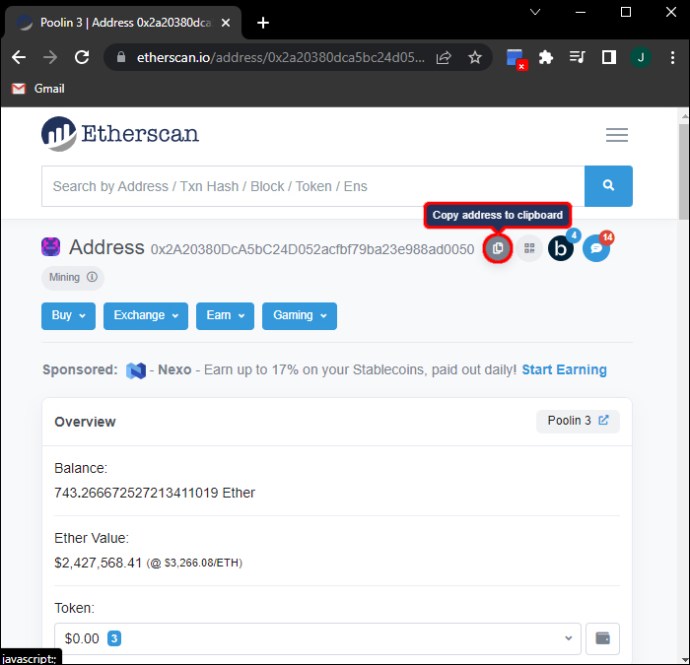
- Idite na MetaMask ekstenziju u pregledaču i pritisnite „Import token“ (Uvezi token).
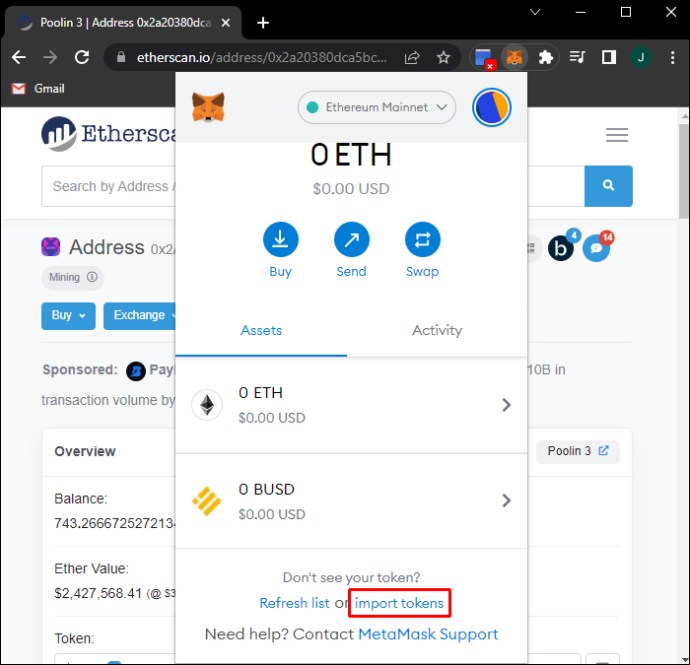
- Dodirnite „Custom token“ (Prilagođeni token) i nalepite adresu tokena u predviđeni slot.
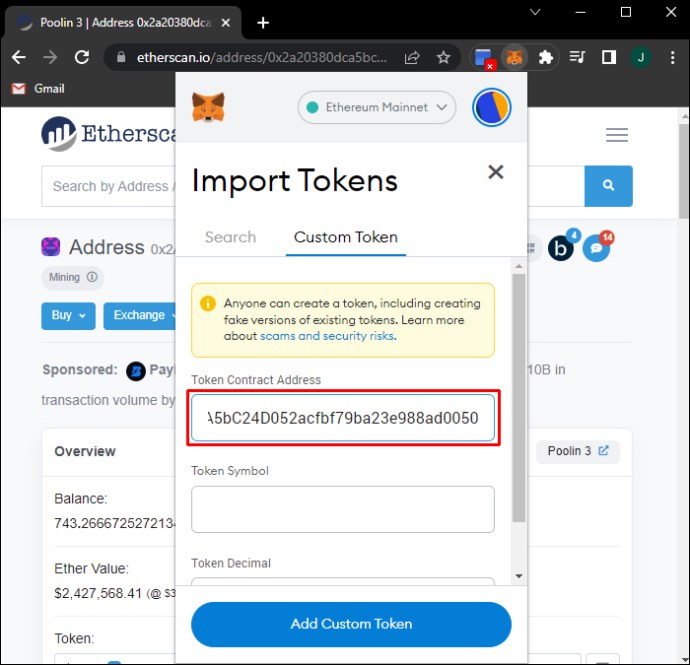
- Pritisnite „Add custom token“ (Dodaj prilagođeni token) na dnu ekrana.
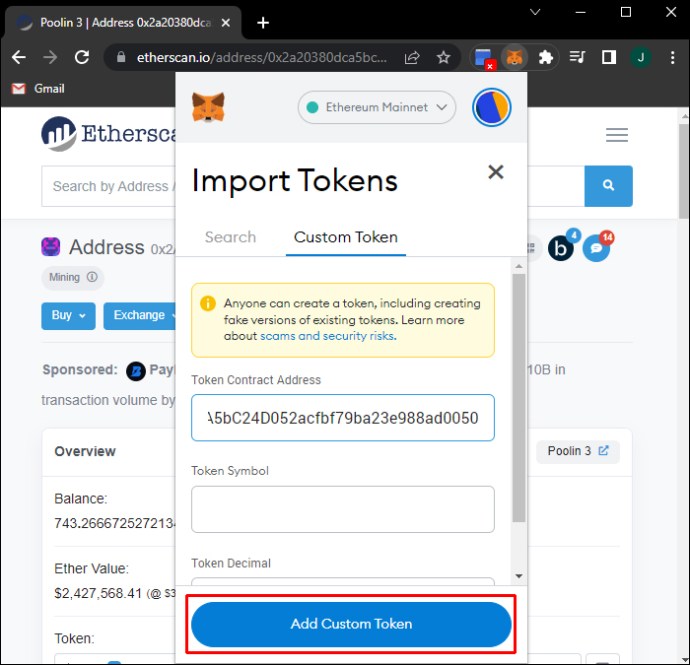
Vaš prilagođeni token bi sada trebalo da bude na listi u vašem MetaMask novčaniku.
Kako dodati prilagođeni token u MetaMask na iPhone-u
Iako je MetaMask lista tokena prepuna raznih tokena, možda neće sadržati vaš prilagođeni token. Postoji nekoliko načina da dodate ovaj novčić na svoju listu imovine. Pogledajte ih u nastavku.
Automatsko otkrivanje tokena na iPhone-u
Ova metoda je dostupna samo na Ethereum Mainnet-u. Ona omogućava MetaMask-u da pronađe tokene koje korisnikova adresa poseduje i da ih automatski doda u novčanik.
- Idite na MetaMask aplikaciju i dodirnite ikonu u gornjem desnom uglu.
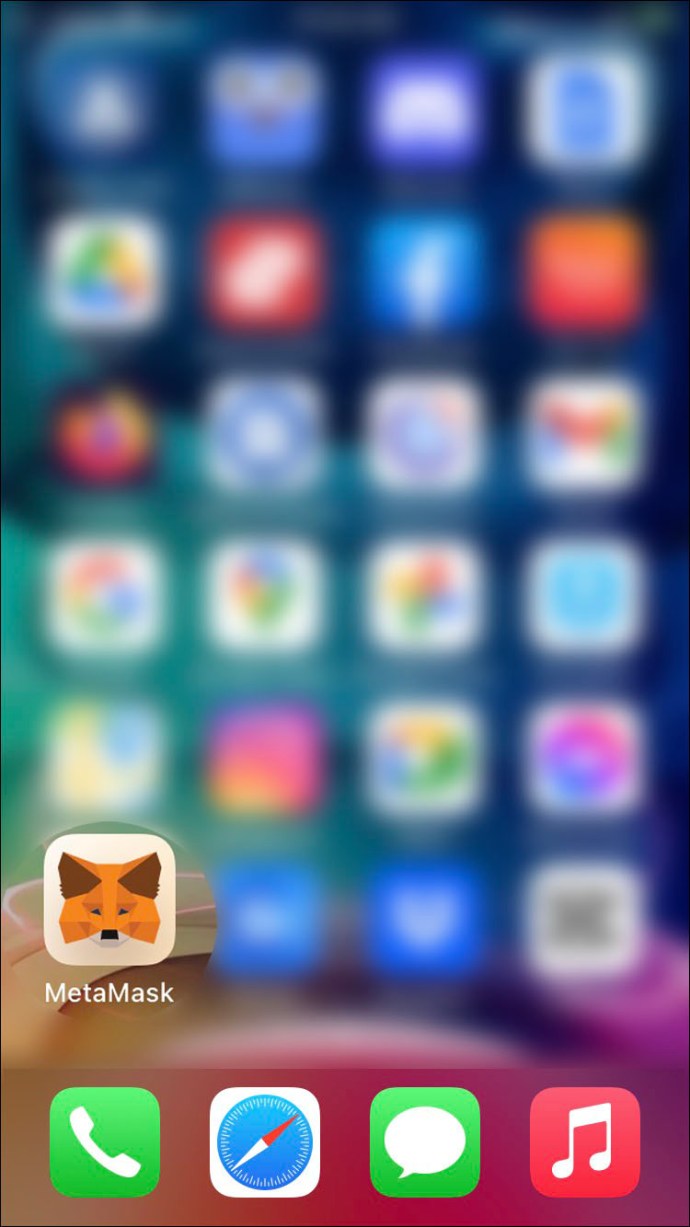
- Idite na „Settings“ (Podešavanja), a zatim na „Experimental“ (Eksperimentalno).
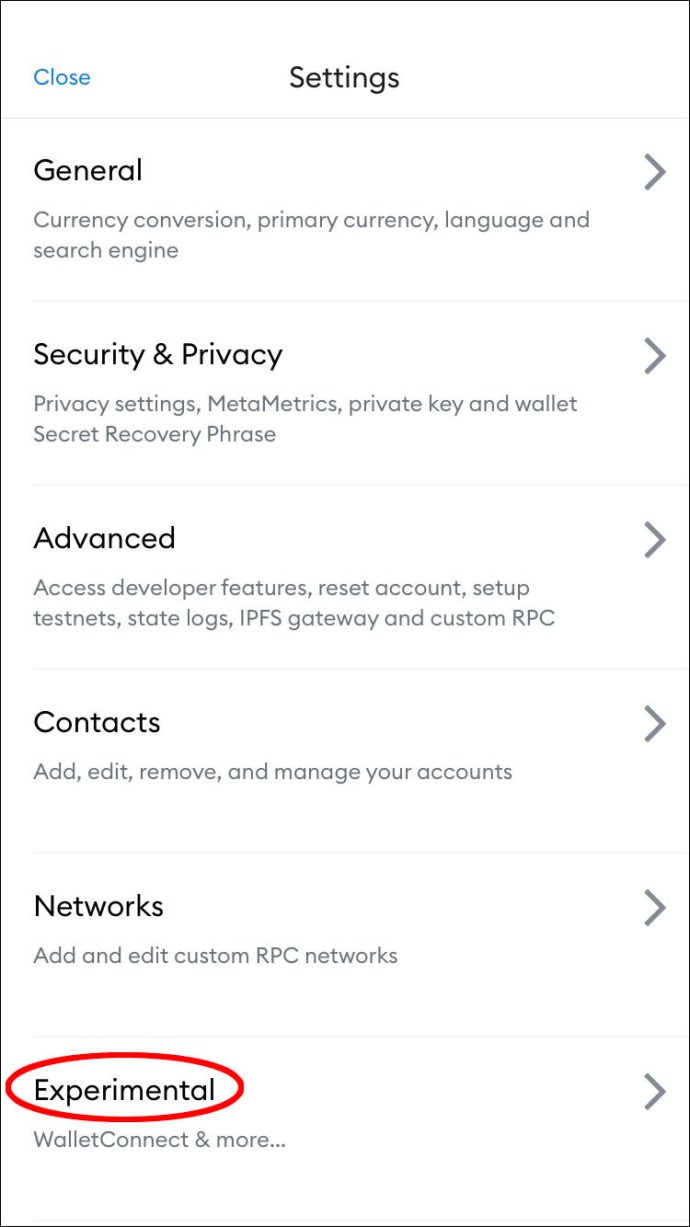
- Prebacite klizač tako da funkcija bude uključena.
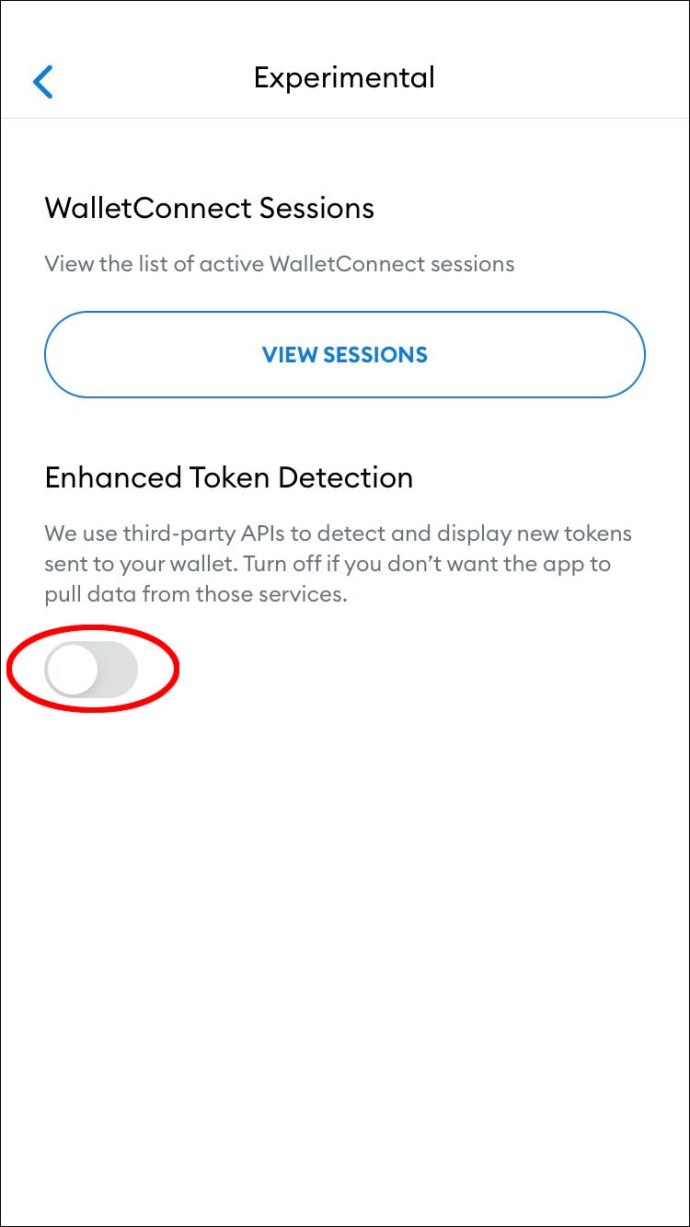
- Osvežite listu sredstava i potražite svoj prilagođeni token.
Ručno dodavanje prilagođenog tokena na iPhone
Moguće je da je MetaMask identifikovao vaš prilagođeni token, ali ga nije automatski dodao na vašu listu imovine. Ukoliko je to slučaj, metoda prikazana ovde će vam omogućiti da ga dodate ručno.
- Pokrenite MetaMask aplikaciju na svom iPhone-u i dodirnite „Import tokens“ (Uvezi tokene) na dnu ekrana.
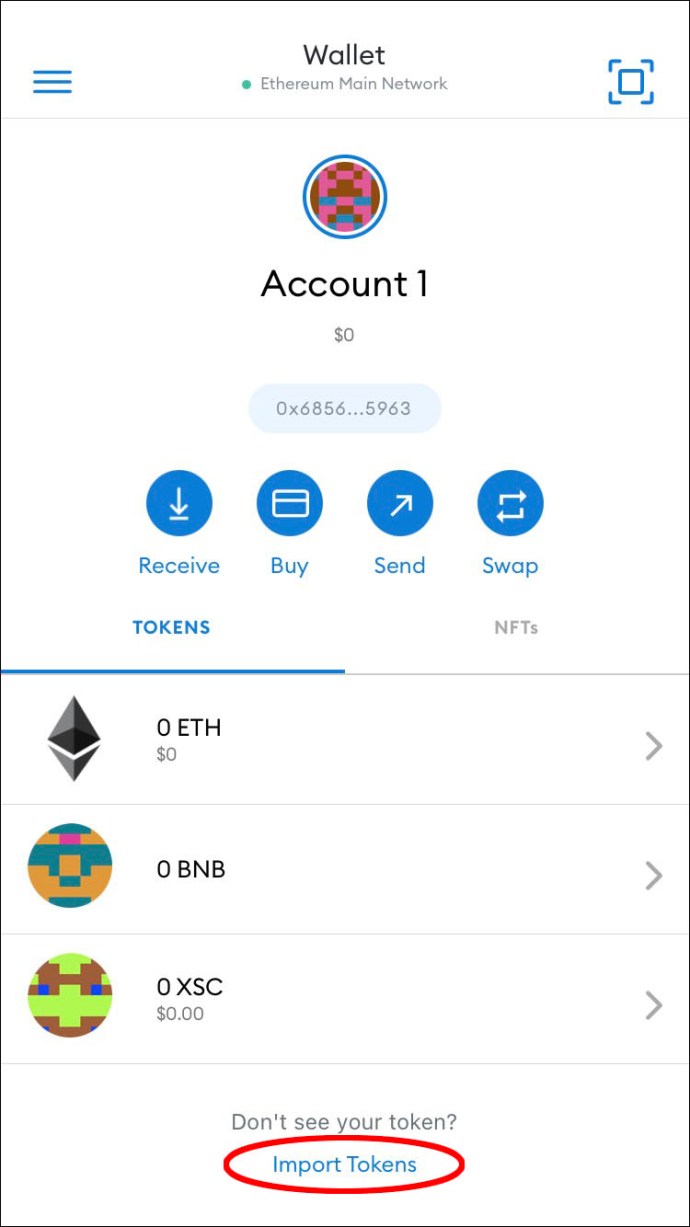
- U prikazanu traku za pretragu unesite naziv prilagođenog tokena.
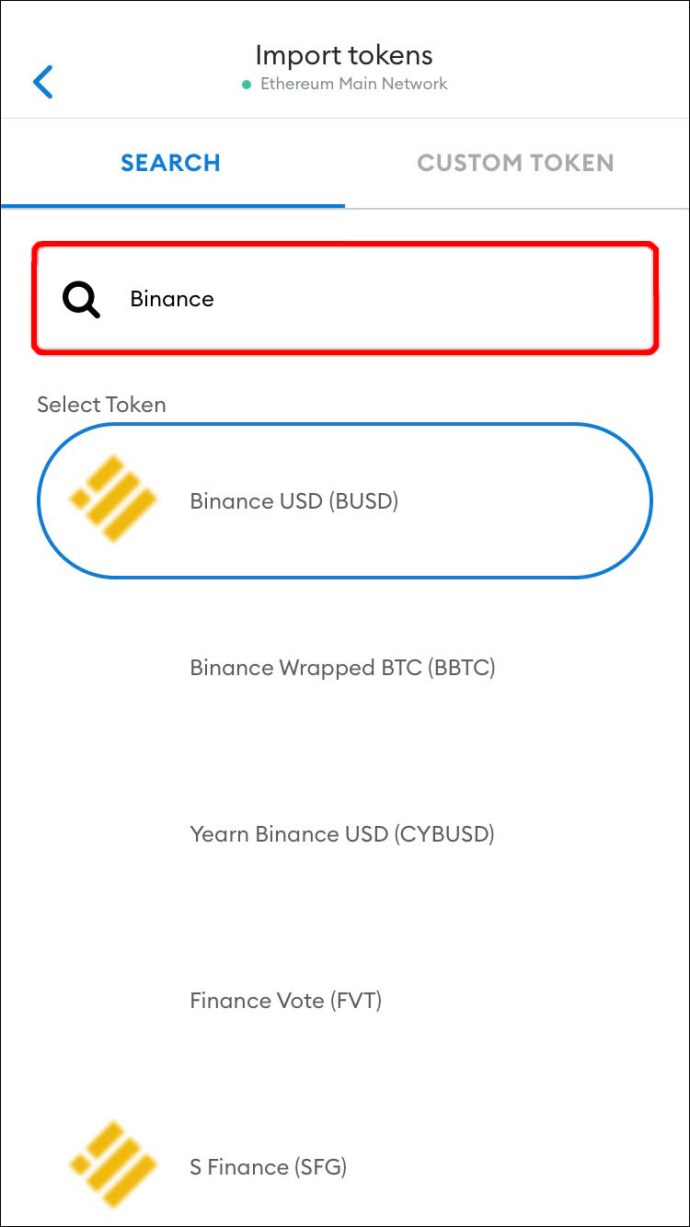
- Izaberite ga sa liste i pritisnite „Import“ (Uvezi) na dnu stranice.
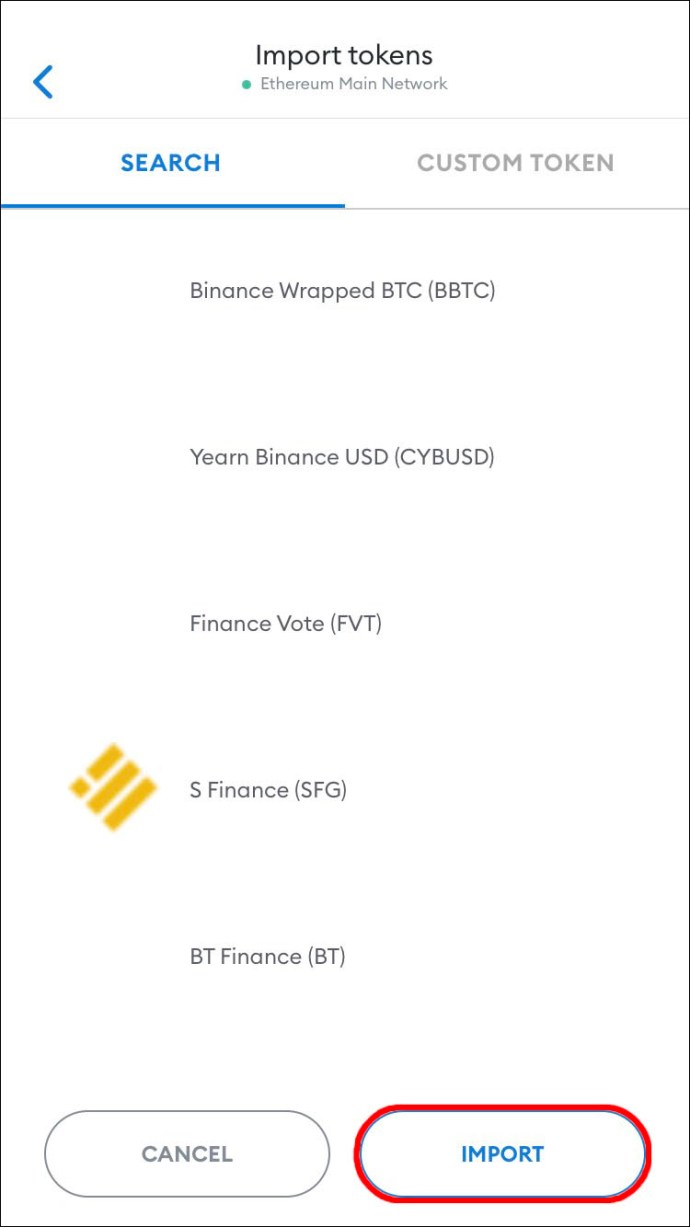
Naći ćete svoj prilagođeni token u svom MetaMask novčaniku.
Alternativno, koristite ovu metodu ukoliko želite da dodate novčić koji MetaMask nije identifikovao:
- Pronađite adresu tokena na Etherscan-u.
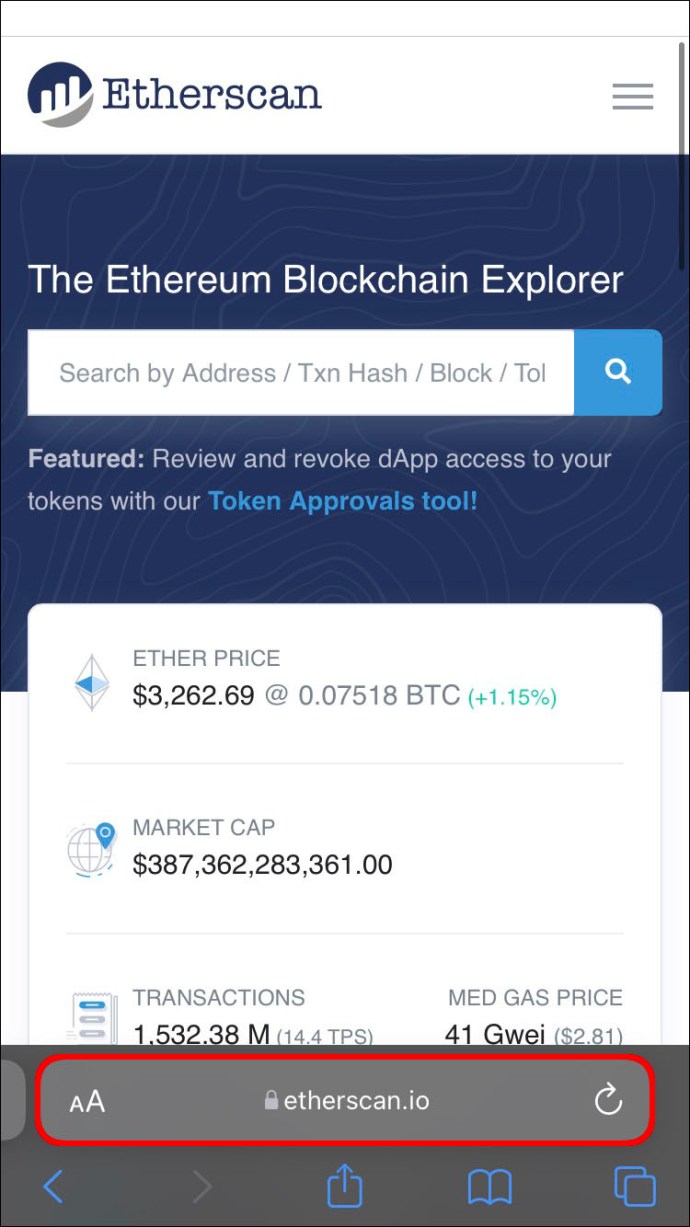
- Kliknite na dugme Copy/Paste (Kopiraj/Nalepi) pored naziva tokena.
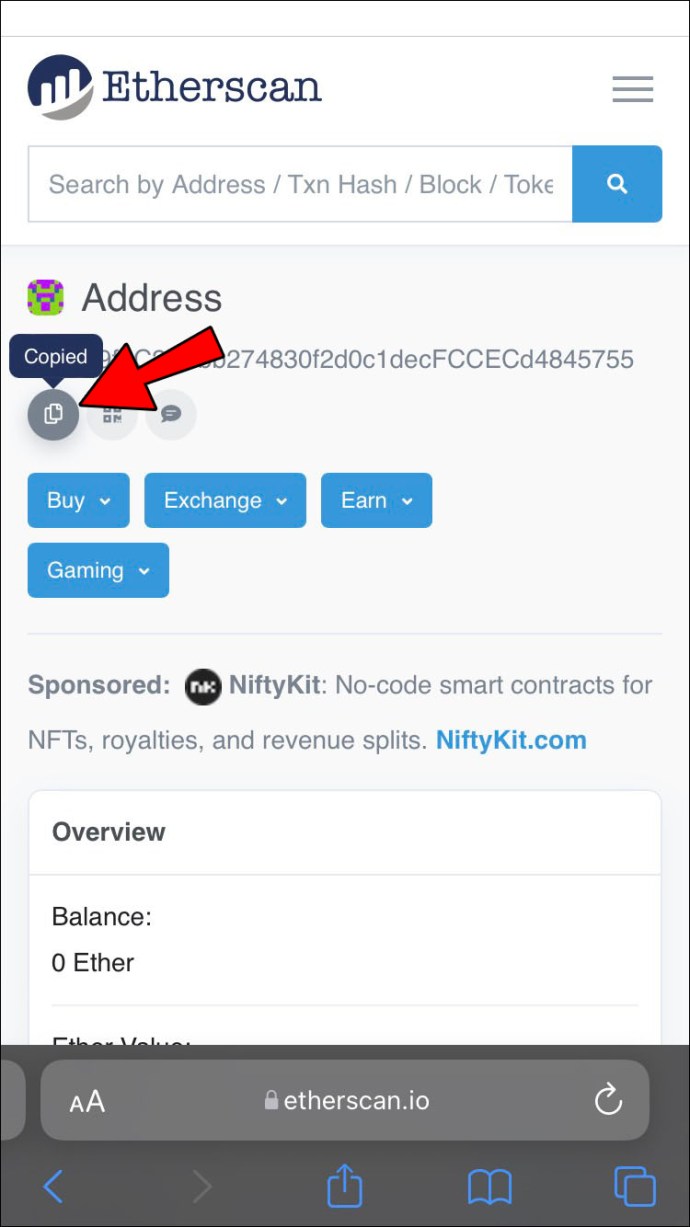
- Idite u MetaMask aplikaciju i dodirnite „Add token“ (Dodaj token).
- Idite na karticu „Custom tokens“ (Prilagođeni tokeni) i nalepite adresu tokena.
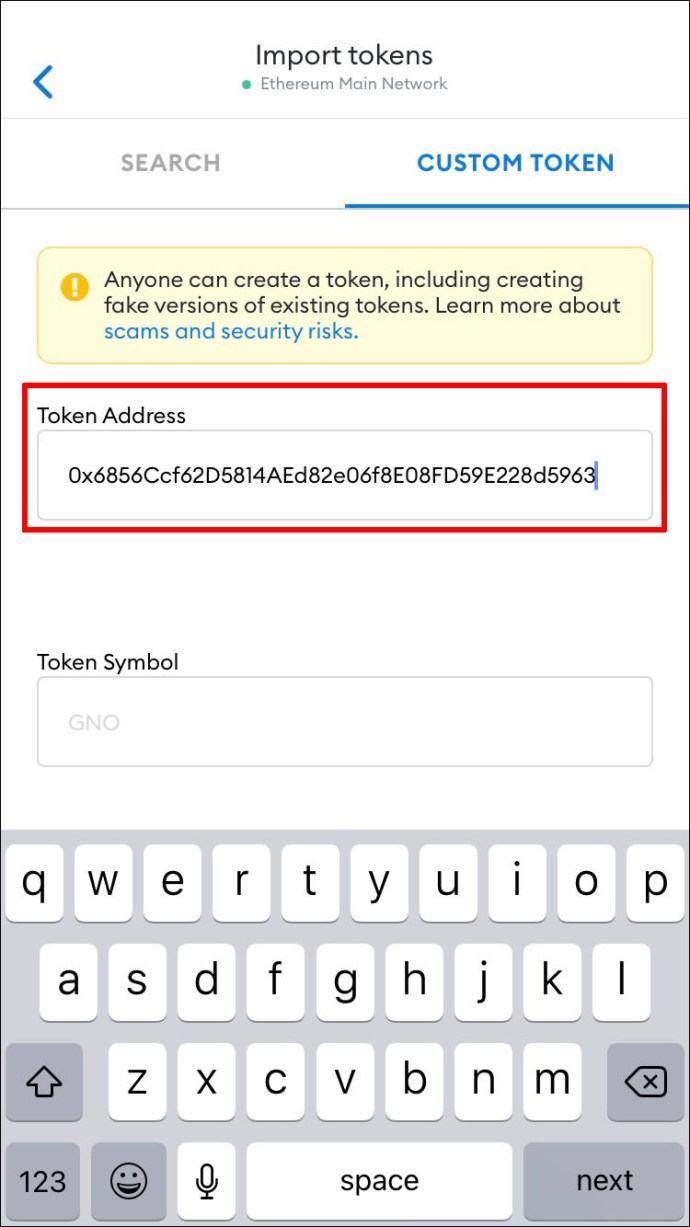
- Pritisnite „Import“ (Uvezi) na dnu ekrana.
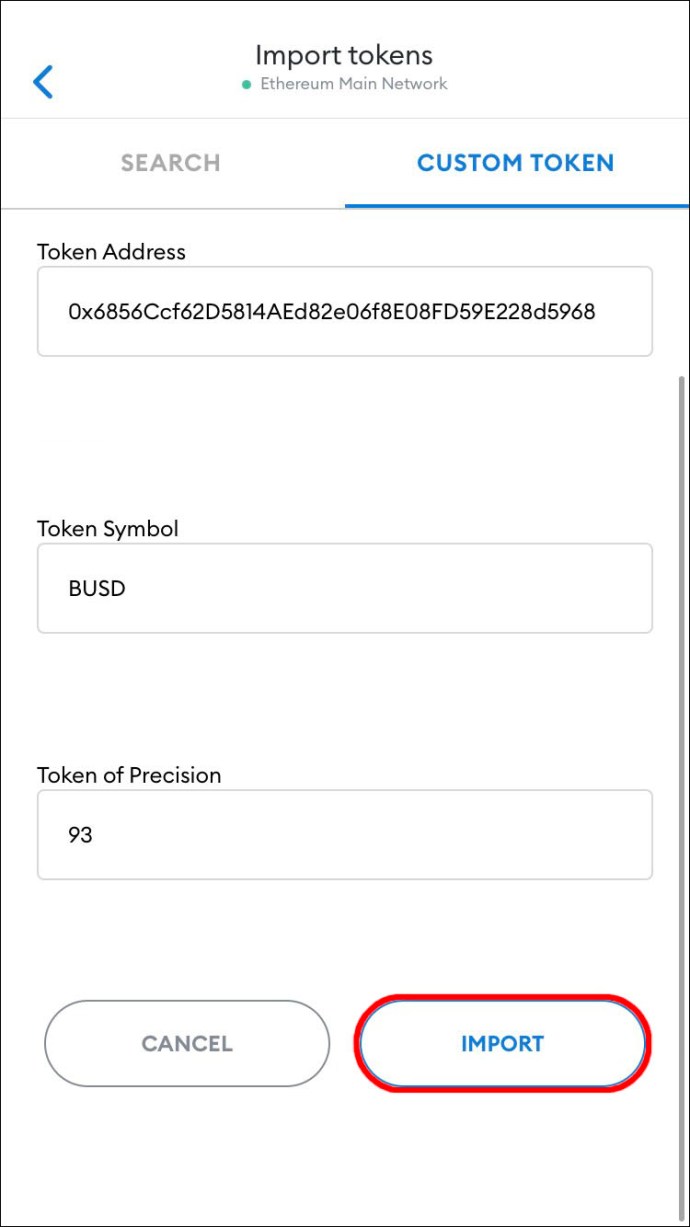
Proverite da li je vaš prilagođeni novčić sada dodat u vaš MetaMask novčanik.
Kako dodati prilagođeni token u MetaMask na Androidu
Iako MetaMask lista tokena uključuje veliki broj tokena, nije sveobuhvatna. Kao što je pomenuto u nastavku, postoji nekoliko načina da dodate svoj prilagođeni token na platformu.
Automatsko otkrivanje tokena na Android-u
Ova funkcija je dostupna samo na Ethereum Mainnet-u. Omogućava MetaMask-u da automatski pronađe i doda tokene u vaš novčanik. Evo kako da aktivirate funkciju:
- Idite u MetaMask aplikaciju na svom Android uređaju.
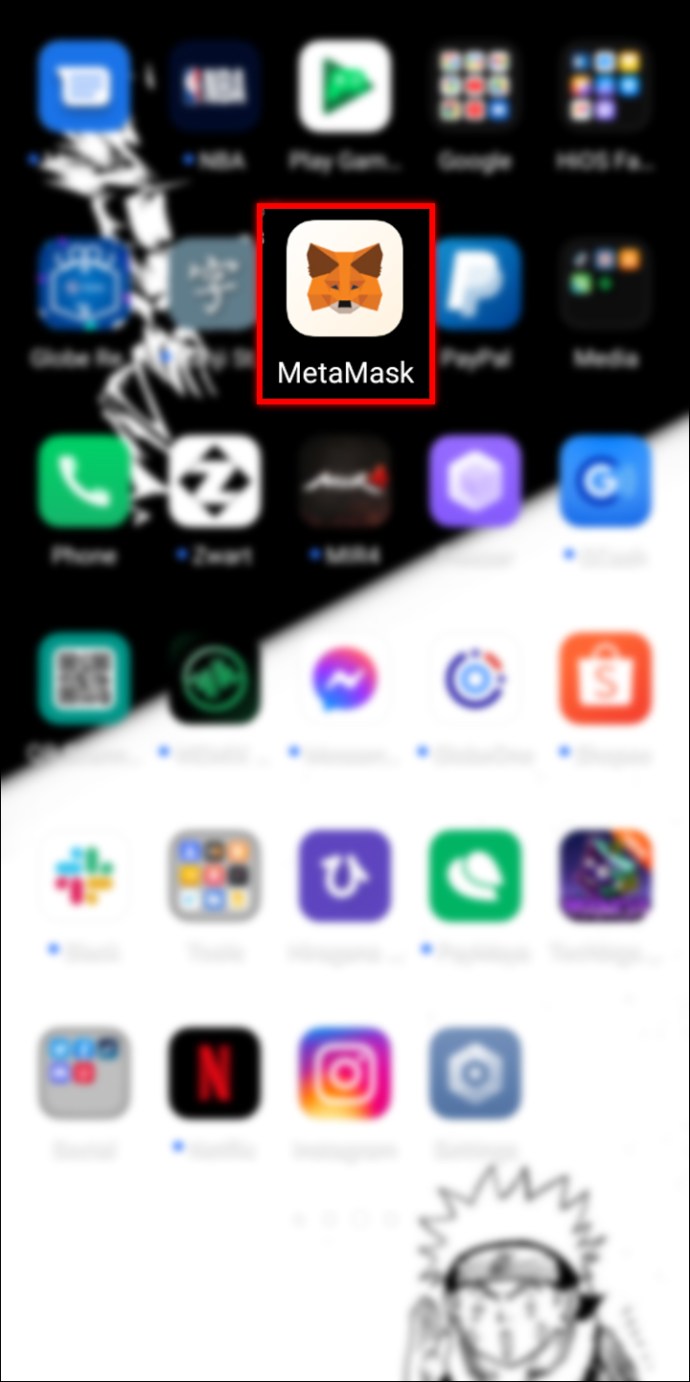
- Idite na „Settings“ (Podešavanja), a zatim na „Experimental“ (Eksperimentalno).
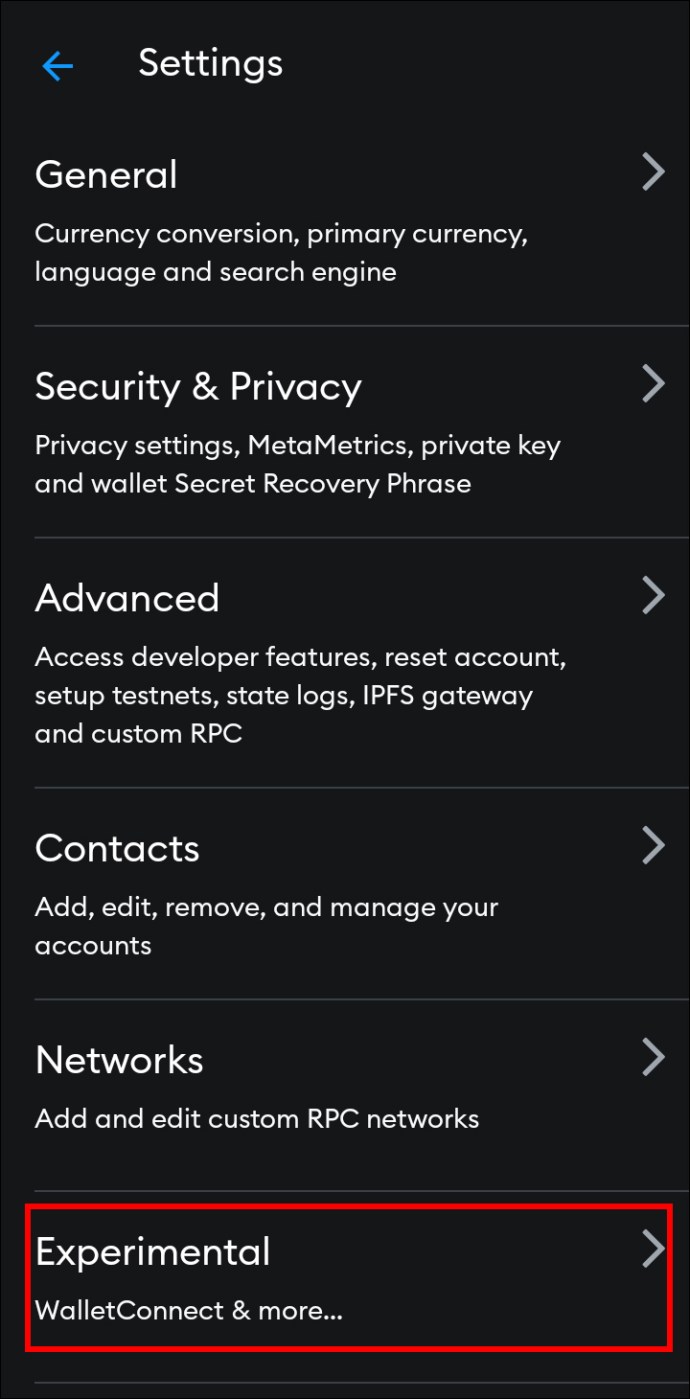
- Uključite klizač.
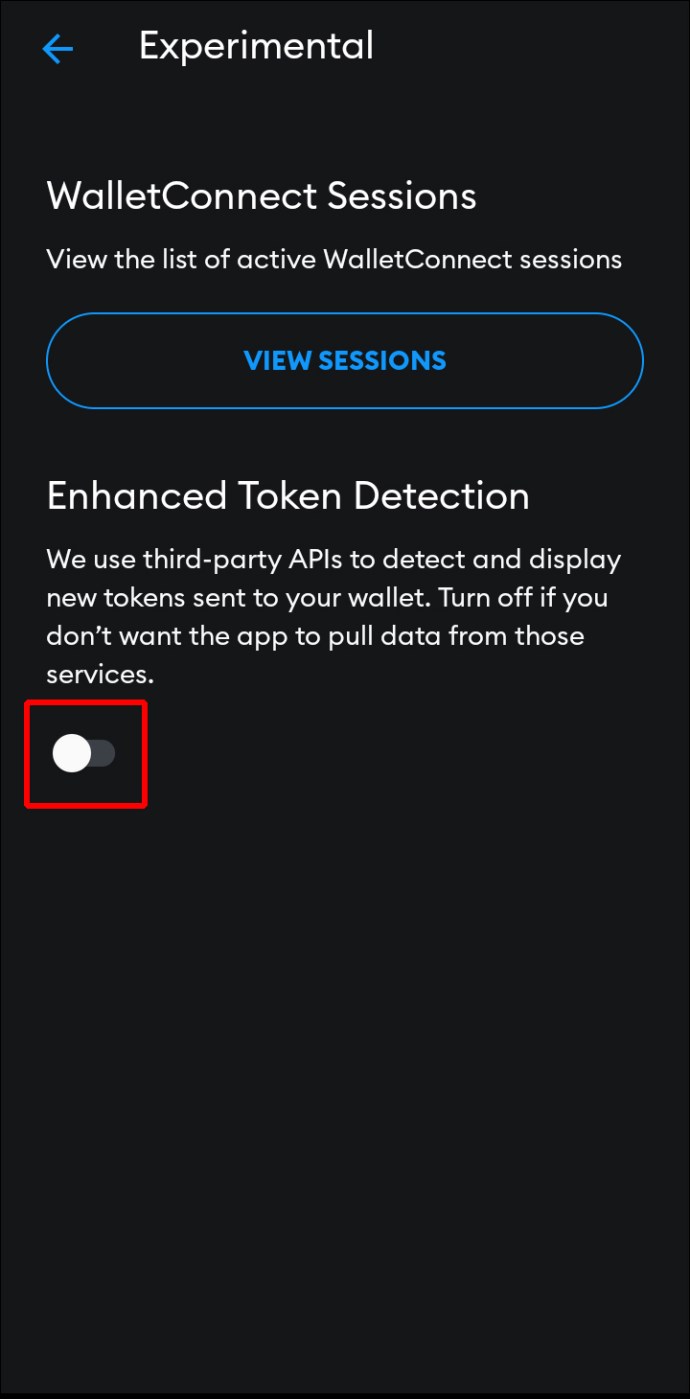
- Idite na listu sredstava i osvežite je da biste videli da li je prilagođeni token dodat.
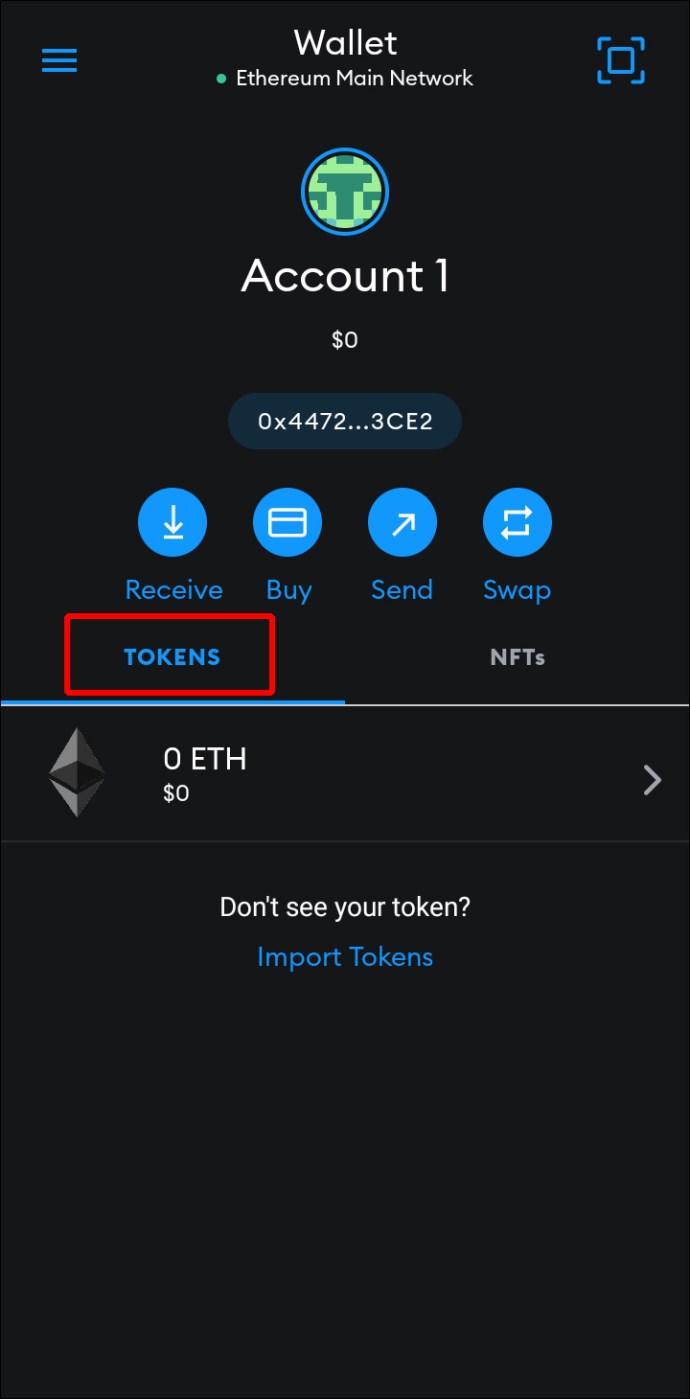
Ručno dodavanje prilagođenog tokena na Android
Token koji želite da dodate može biti na listi MetaMask zajednice, ali ne i na vašoj listi sredstava. Da biste ga dodali u svoj novčanik, sledite dole navedene korake:
- Idite u Android MetaMask aplikaciju i kliknite na „Import token“ (Uvezi token) na dnu ekrana.

- Unesite naziv prilagođenog tokena u prikazanu traku za pretragu.
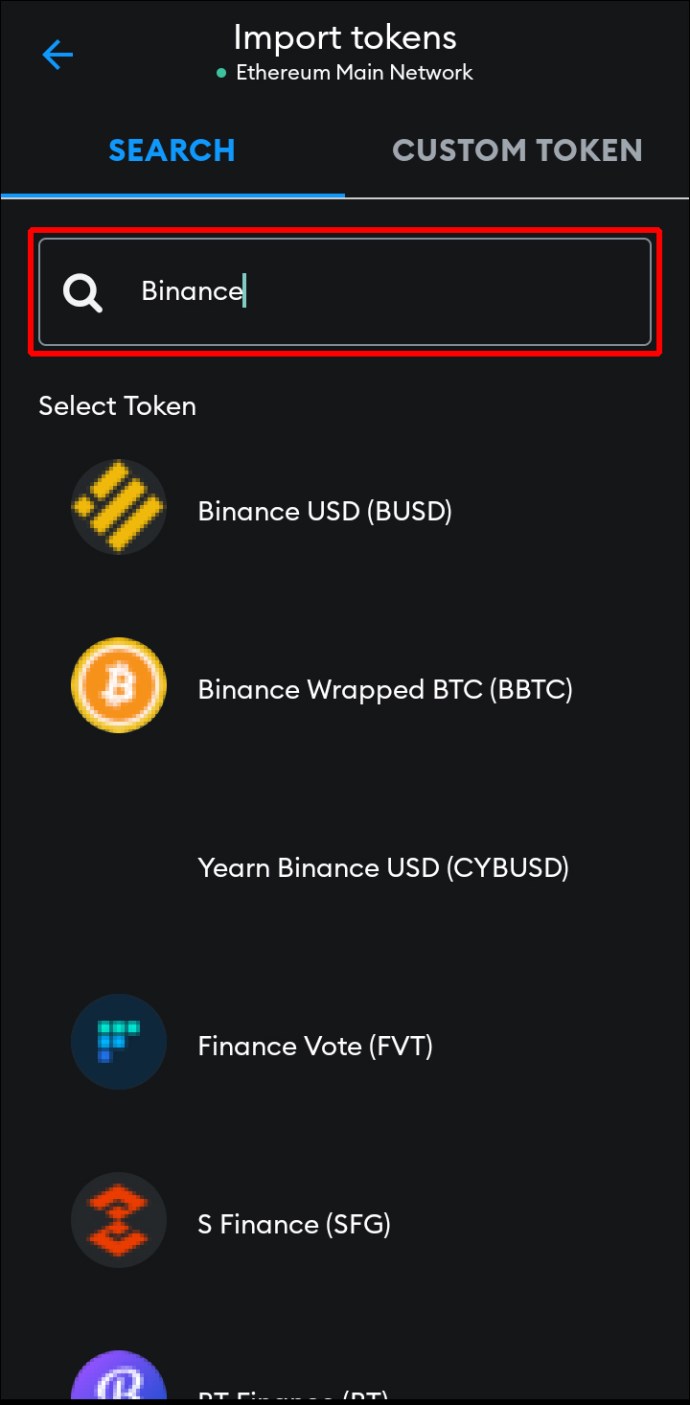
- Izaberite token sa prikazane liste i pritisnite „Import“ (Uvezi).
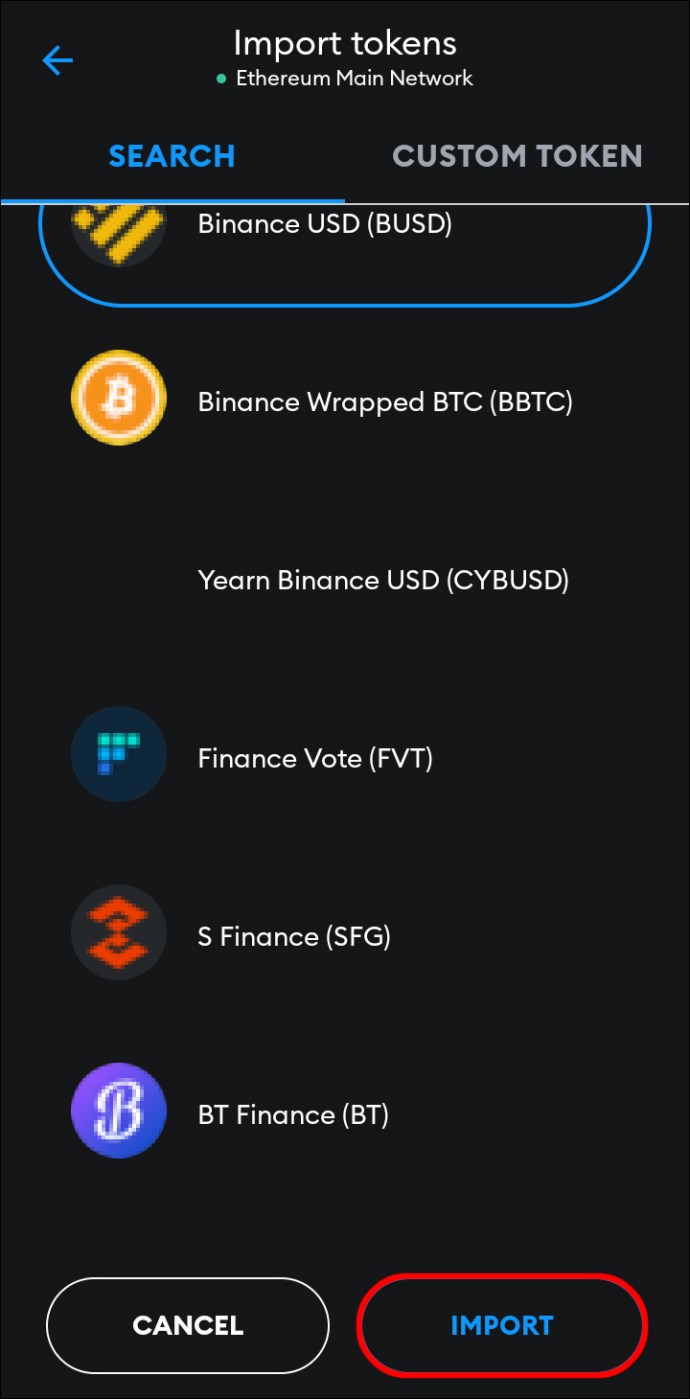
Token bi sada trebalo da bude na vašoj listi sredstava.
Ukoliko želite da dodate token koji nije na listi MetaMask zajednice, onda je ova metoda za vas:
- Otvorite Etherscan i potražite adresu tokena.
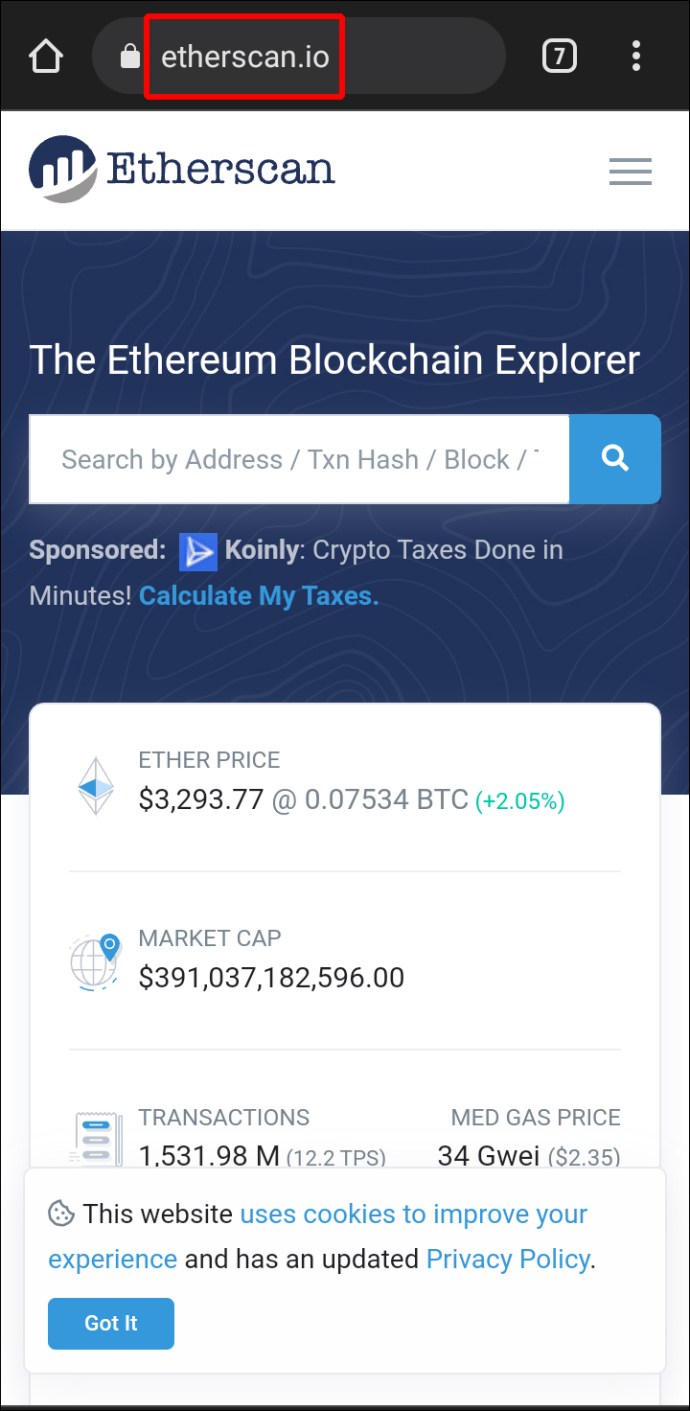
- Pritisnite ikonu Copy/Paste (Kopiraj/Nalepi) pored prilagođenog tokena.
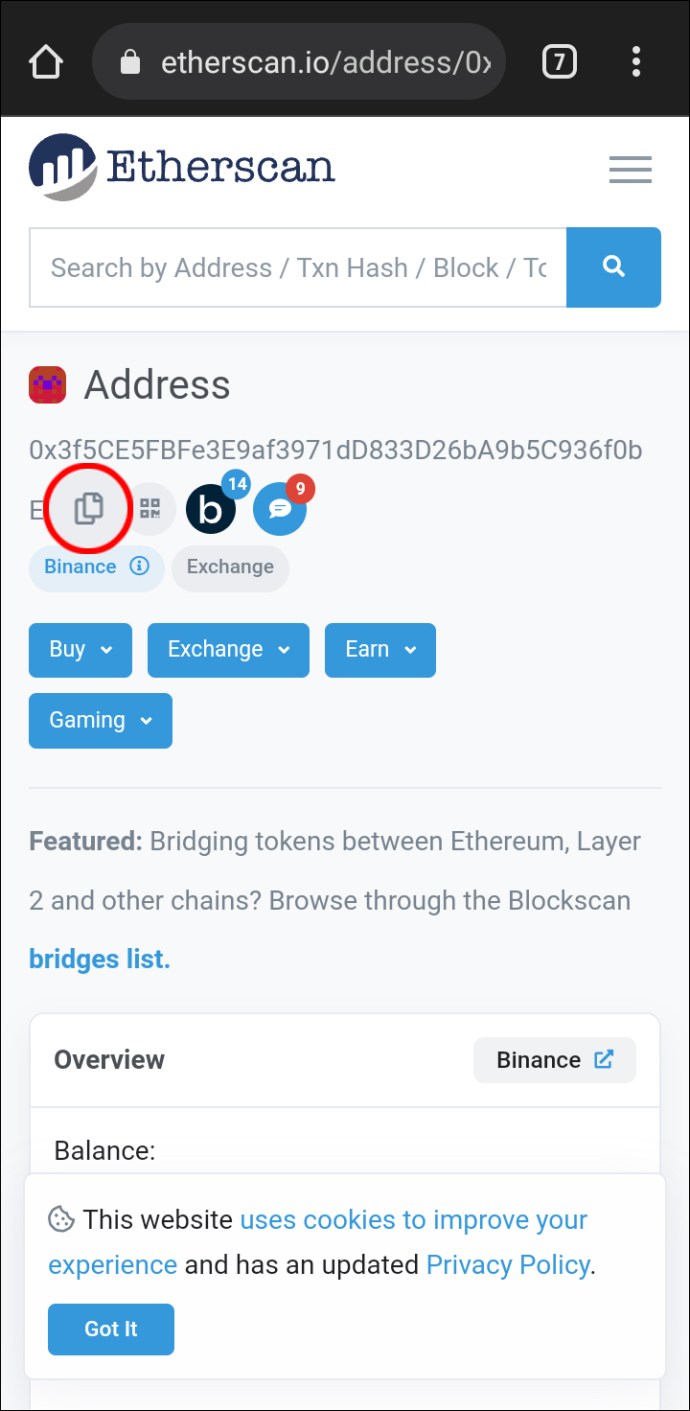
- Idite u MetaMask aplikaciju i pritisnite „Import token“ (Uvezi token).

- Kliknite na karticu „Custom tokens“ (Prilagođeni tokeni) i nalepite adresu.
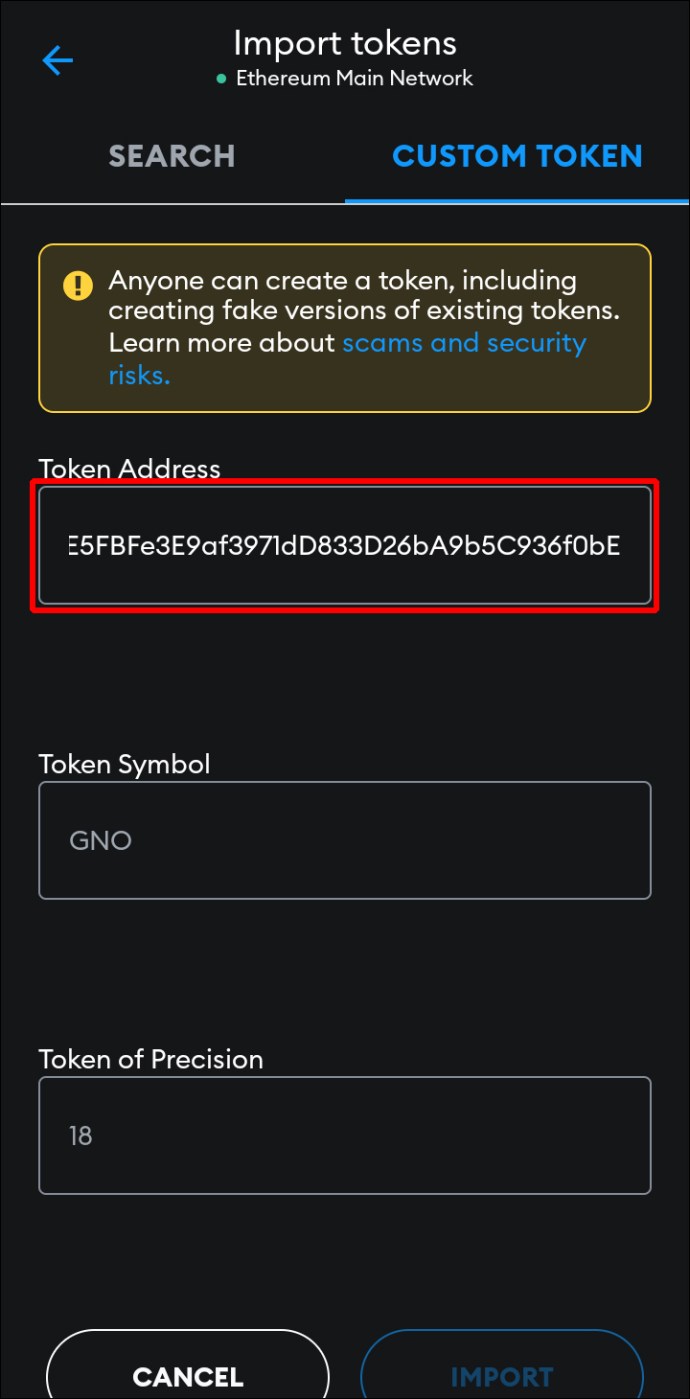
- Dodirnite „Add tokens“ (Dodaj tokene) na dnu stranice.
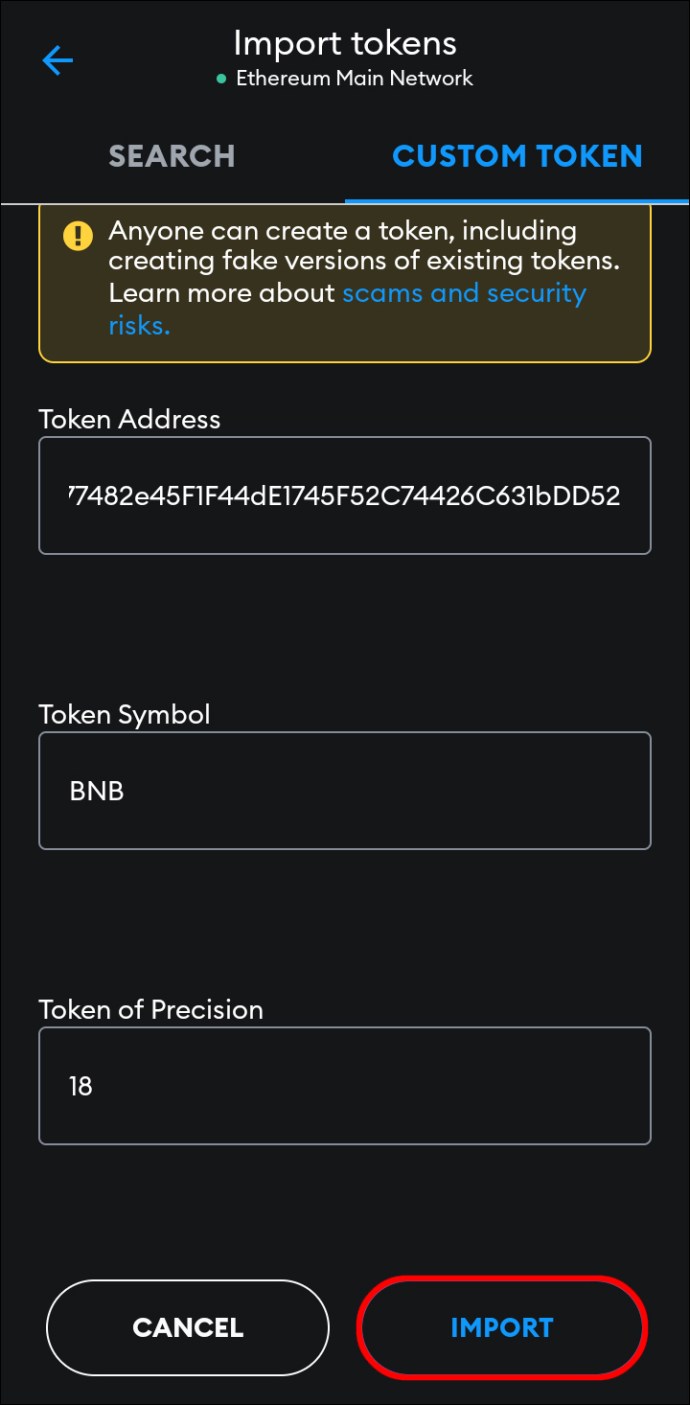
Trgovina bez ograničenja
Iako MetaMask ima širok spektar tokena, možda ćete otkriti da novčić koji želite da dodate u svoj novčanik nije dostupan na platformi. Postoji mnogo metoda koje možete da koristite da ga dodate, što vam omogućava neograničenu upotrebu vaše željene kriptovalute.
Da li ste dodavali prilagođene tokene u MetaMask? Javite nam kako ste to uradili u komentarima ispod.